实验报告目录
前言
这个实验涉及到的是实验一,实验四,实验五(前半部分),三个实验,只要你把这三个实验都做完了基本就可以理解怎么做了。
一、实验内容
实现所有 PC、交换机和路由器的全 PING 通
二、实验拓扑图
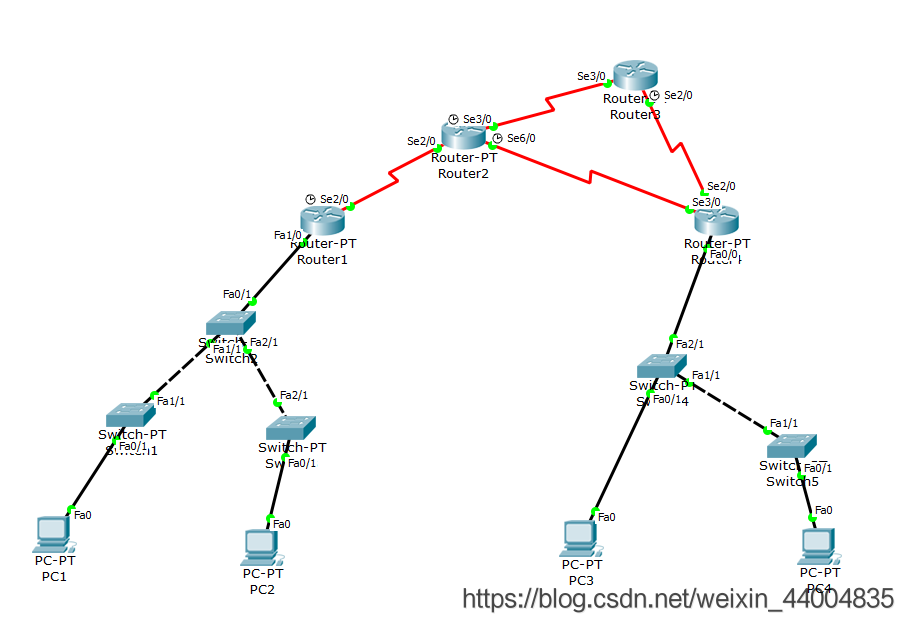
三、实验步骤
1.连接网络拓扑图
这个连接相信大家都会了,在这里只是写一些简单的小提示。

路由器选择的是上面那个,而不是平时做实验的1841。

交换机选择的是第四个,注意两个元器件都是PT结尾的那个。
2.初始化路由器,交换机
在初始化之前,记得要把R2加一个接口,不加的话原来只有2个接口,不够连。
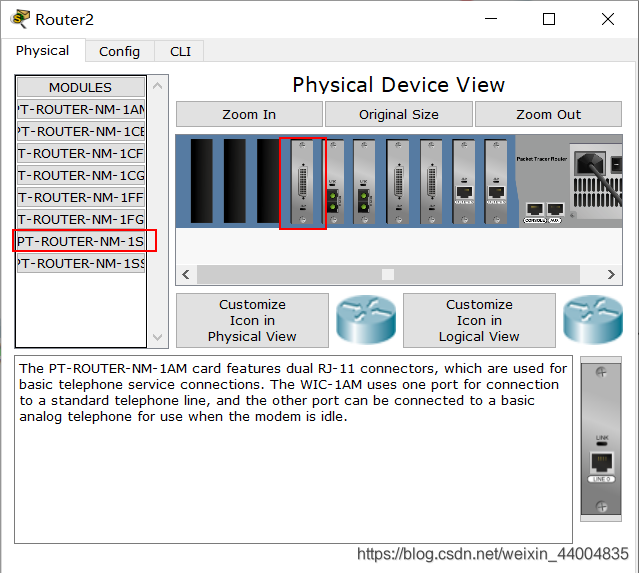
接下来就是输入初始化代码。
no ip domain-lookup
line console 0
no exec-timeout
logging synchronous
password 123456
直接复制这段代码过去就好了,也不用打字这么麻烦。
3.设计网络
| PC | IP地址 |
|---|---|
| PC1 | 192.168.1.1/24 |
| PC2 | 192.168.1.2/24 |
| PC3 | 192.168.2.3/24 |
| PC4 | 192.168.2.4/24 |
设计好了PC机的IP地址,接下来就是设计一下路由器之间的地址。
我为了防止忘记,所以R1到R2就用192.168.12.1/24。这样,第三位就能记住是R几到R几。第四位则是第几个路由器(如R1结尾就是1)。
但是,靠近PC机一端由于PC1已经占用了192.168.1.1,所以就不用1结尾,改用254结尾。
另外,选择192.168开头是因为不用写这么多次255。
4.配置动态路由
这里我们选择ospf协议。
R1(config)#router ospf 1(OSPF 进程号一定要有,默认设置为1就好了)
R1(config-router)#router-id 1.1.1.1(给该进程一个 RID,自己取一个 IPV4 的地址,每台路由器要不一样的 RID)
R1(config-router)#network 10.1.1.0 0.0.0.255 area 0 //(宣告网段,路由表上是多少位子网,宣告时就要宣告多少位,如 10.1.1.0 网段是 24 位,
network 宣告就是 10.1.1.0;而后面是反掩码,简单理解就是掩码反过来,即 24 位掩
码是 255.255.255.0,反过来就是 0.0.0.255;再后面是区域号,因为 OSPF 是分区域
的,所以一定要有区域号,一般简单实验只需用一个区域 0 即可)
上面的代码需要读者自己去写,因为差不多每一个路由器都要做。
注意: 这里有个小细节,笔者在做的时候忽略了这一点,让我写了好久都不知道问题出现在哪里。我们要注意R1,R4的network要包括了非红线连接那一边(即192.168.1.0这个网段和192.168.2.0)否则就会连不通!
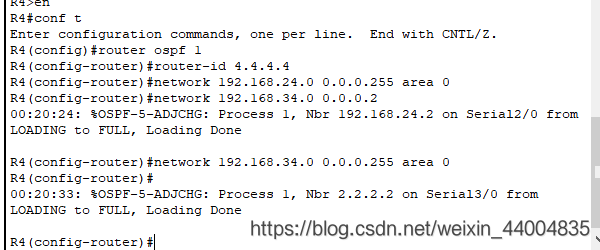
配置好以后可以查看一下路由表,自己根据自己设计的网络来检查对错。
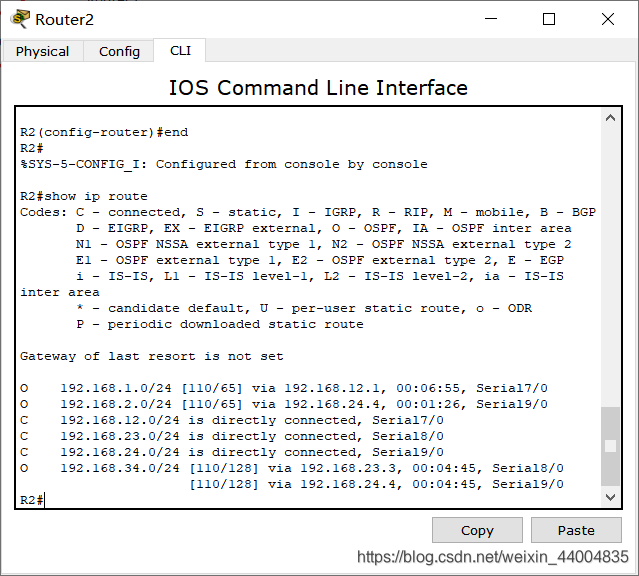
5.配置ACL
这一部分比较简单,可以有可视化界面进行配置,我们点开路由器,上面的三个菜单的第二个,然后选择相应接口,输入IP地址和子网掩码。
注意 1)右上角还有一个 ON 是要点的,否则接口并没有开启。
2)Clock Rate那里要设置为9600
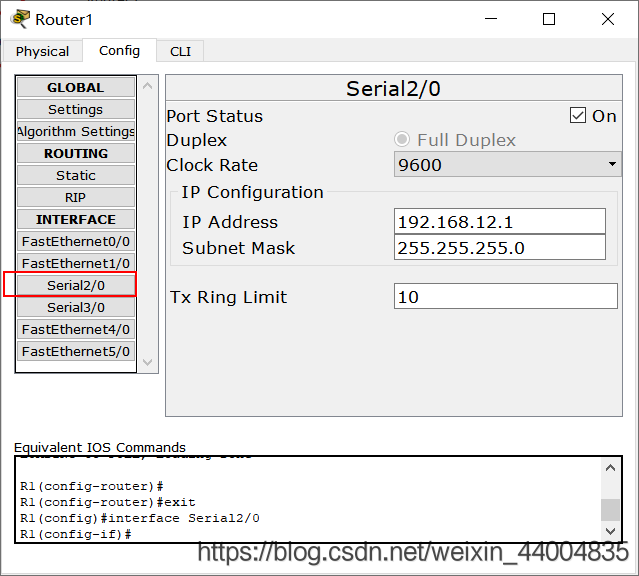
6.所有机器都能互相ping通
这里以PC1为例子,PC1能ping通PC3,也能ping通PC4。
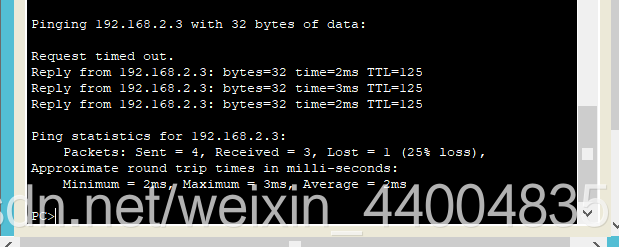
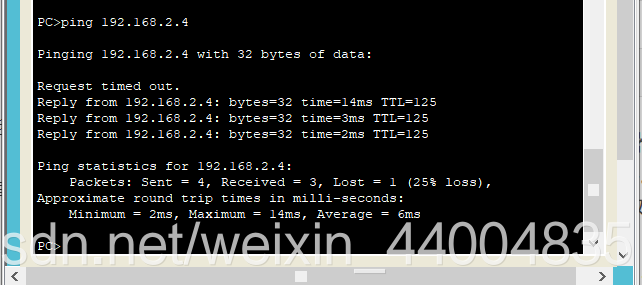
四、实验坑点总结
1.动态路由忘了把所有的邻居都设置好,可能只记得设置路由器之间的,忘记了PC机端的。
2.设置ACL时,忘了修改Clock Rate或者忘记开开关(当然如果你是用代码写的就不会忘记)
如果觉得写得好的可以给我点个赞呀~~也算是对我的一种鼓励。
如果可以的话也希望能给我的github点个星~点击此处获取项目